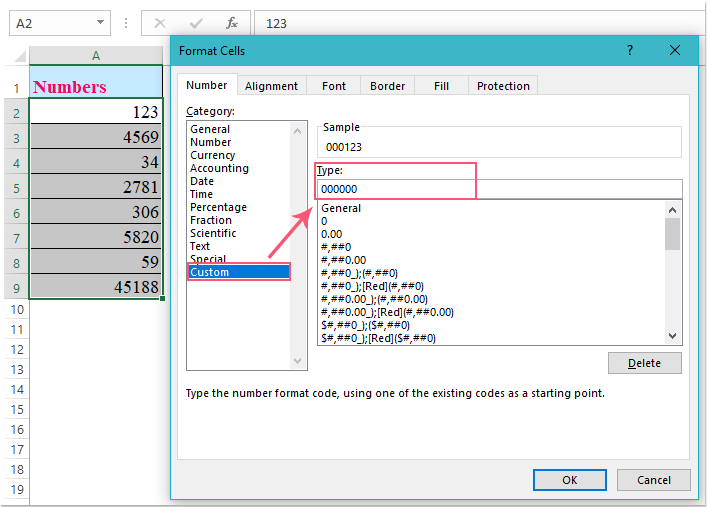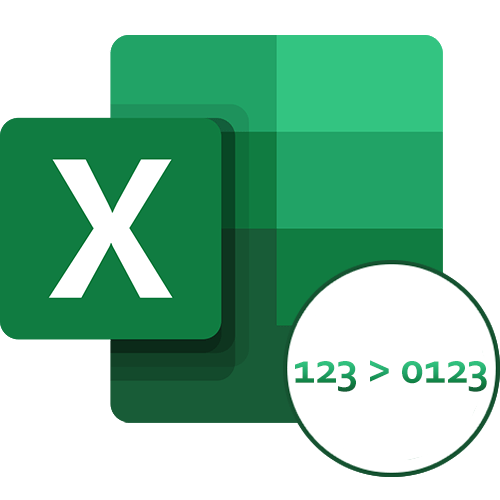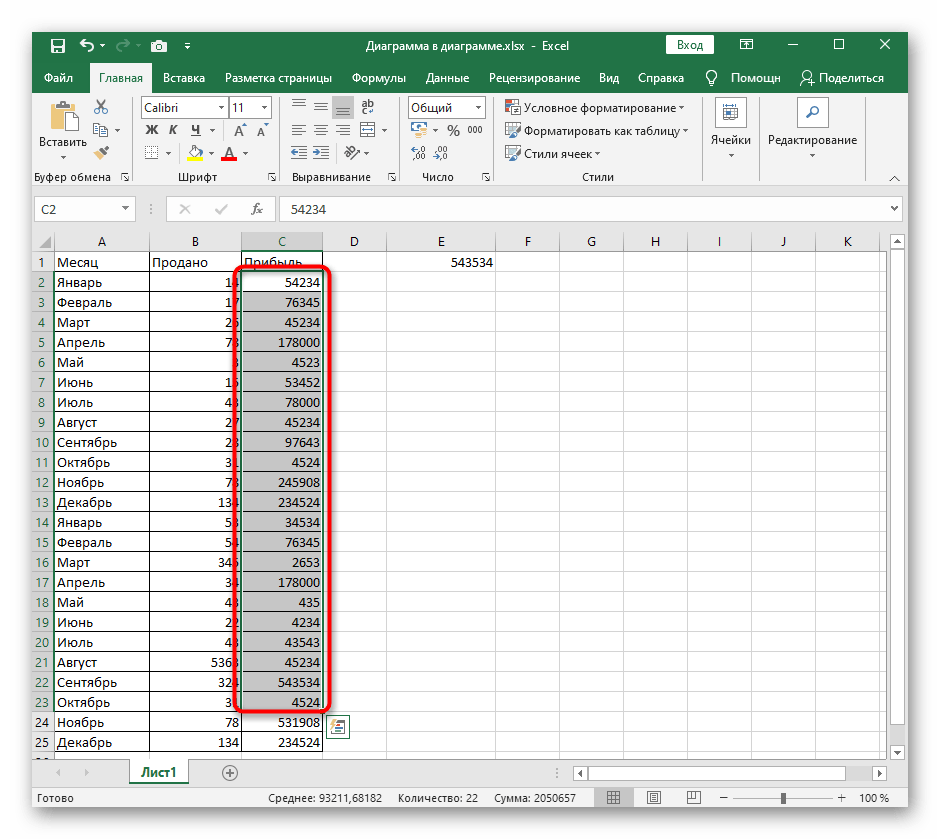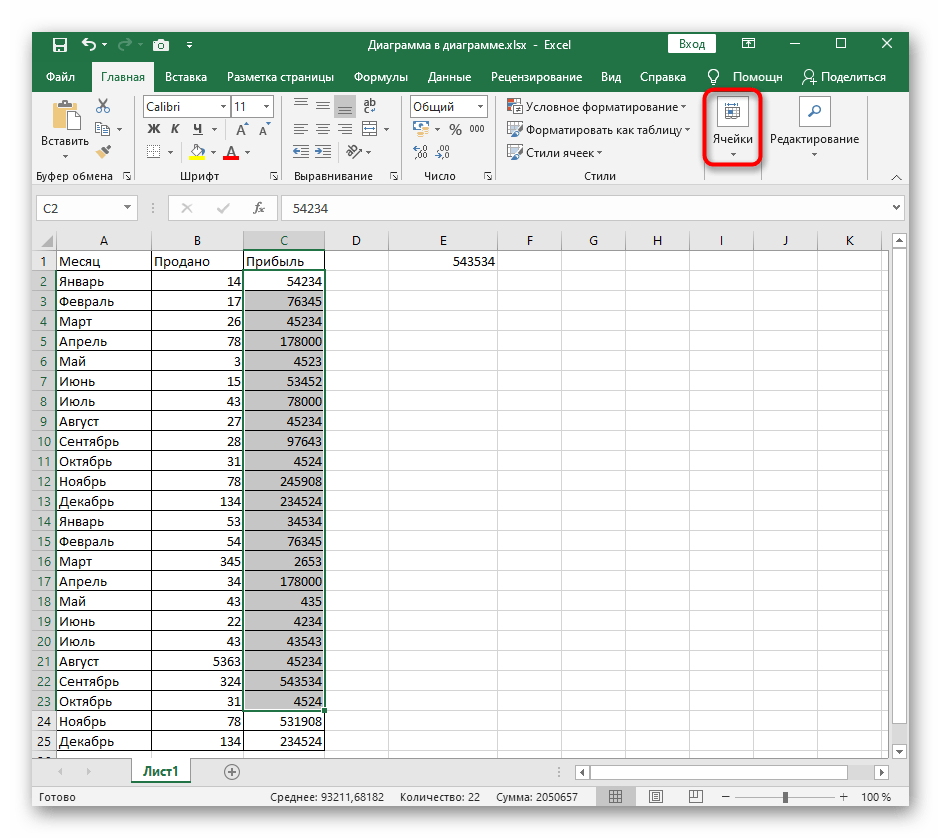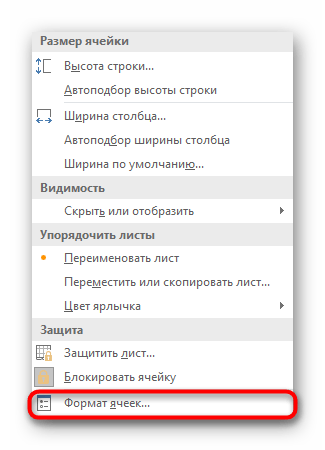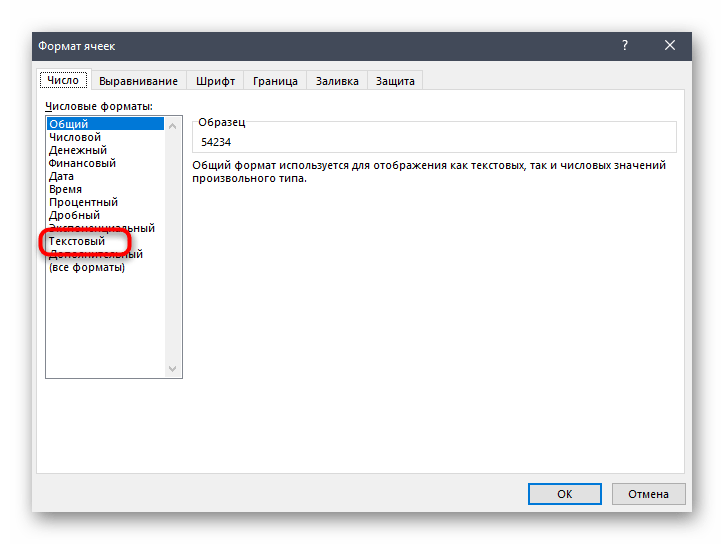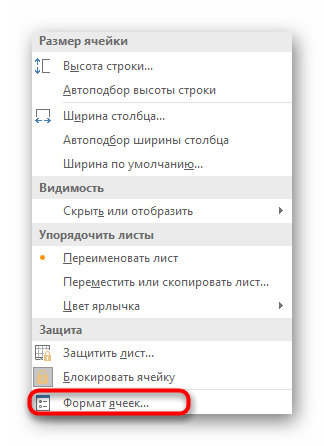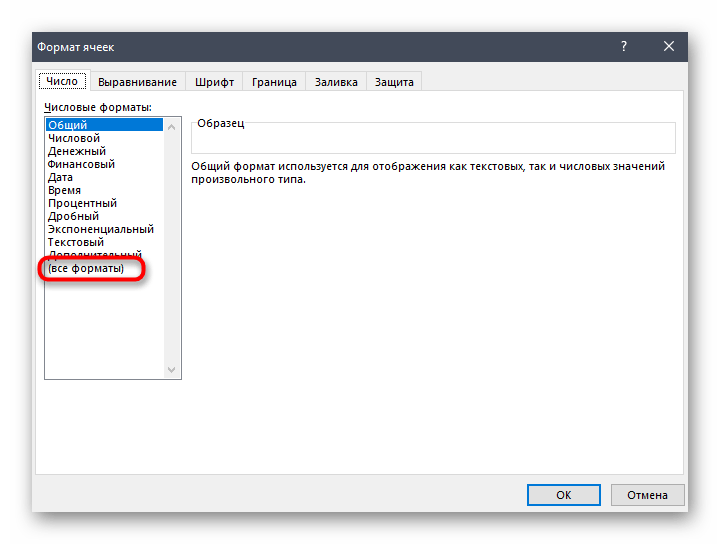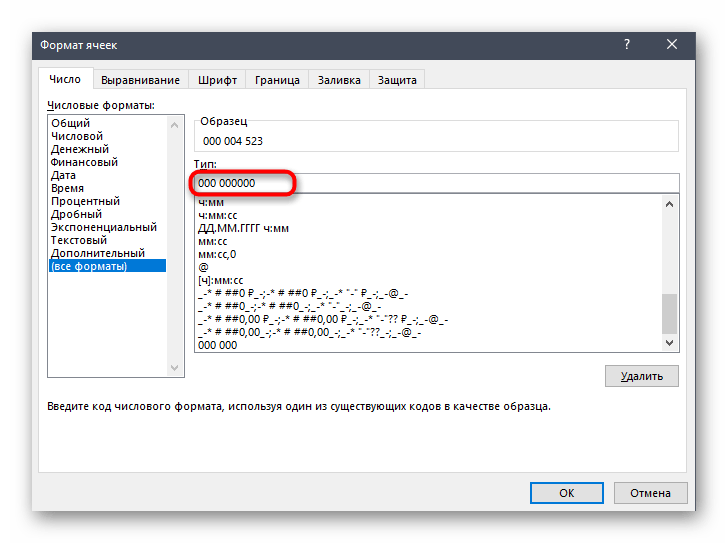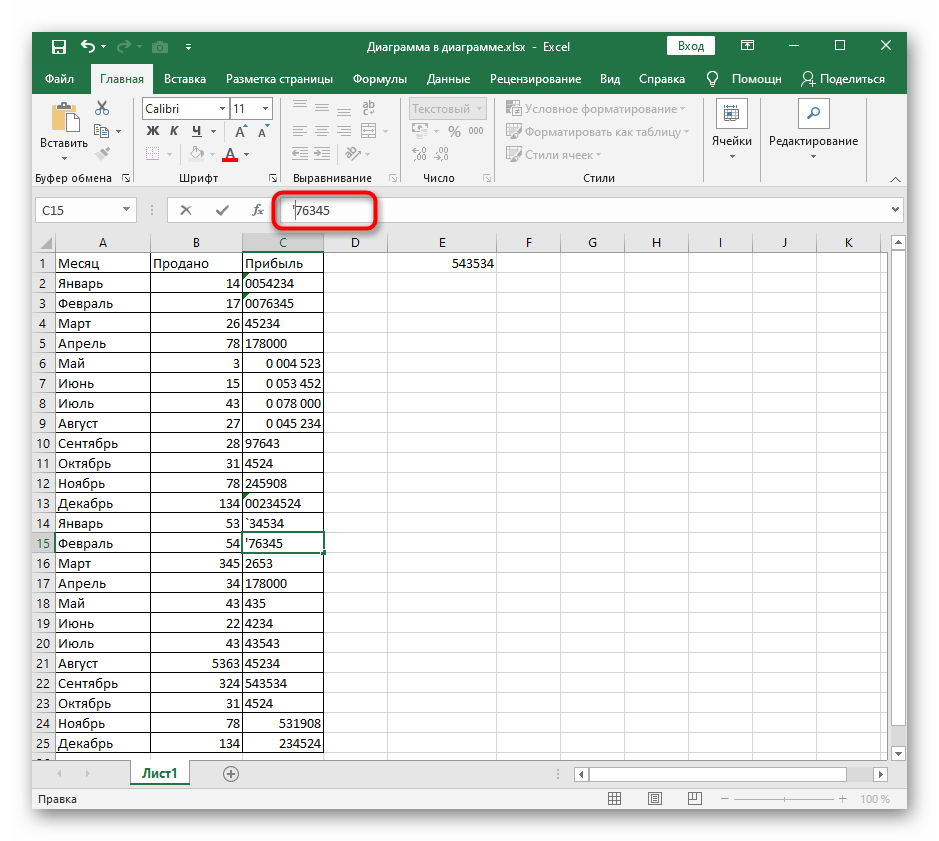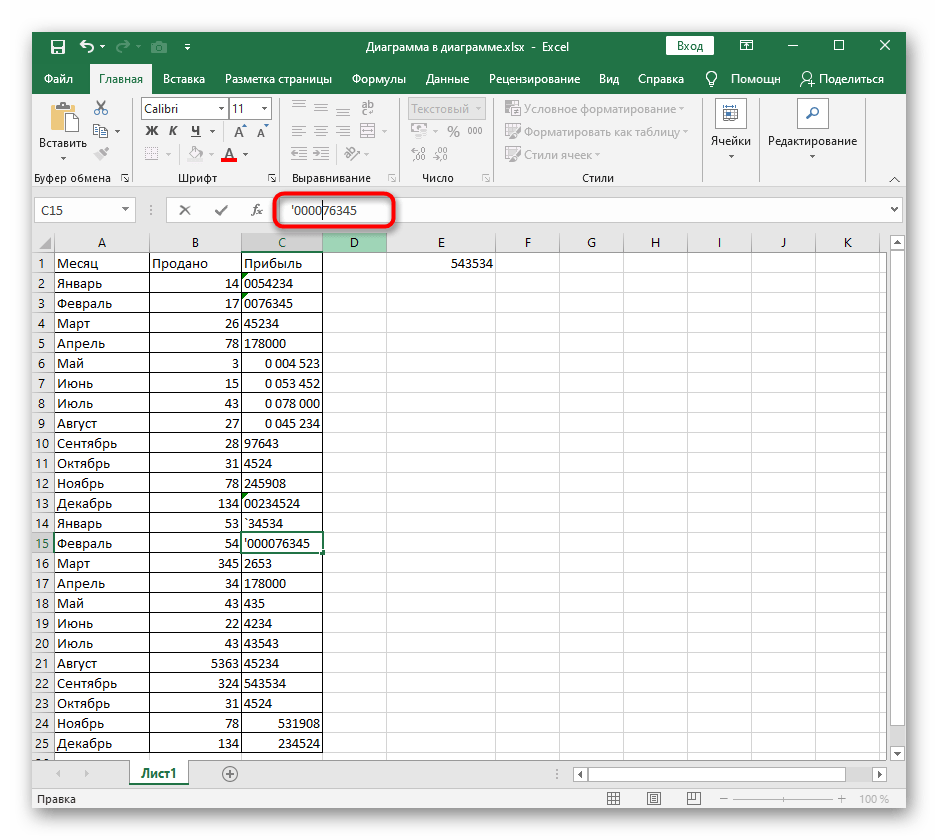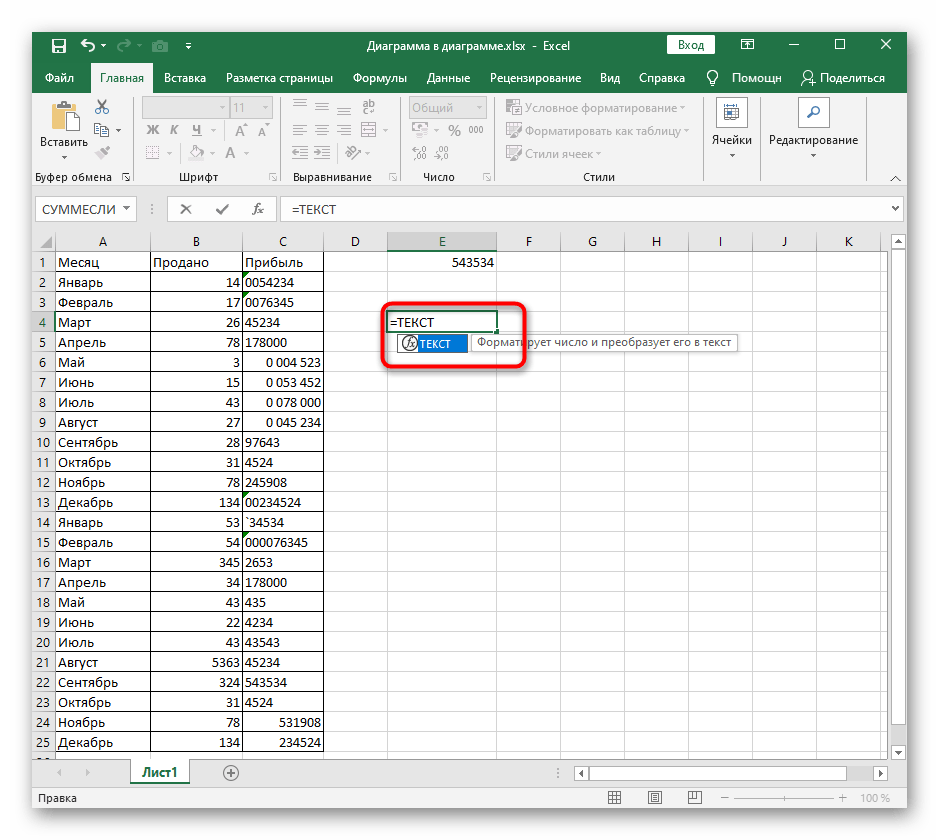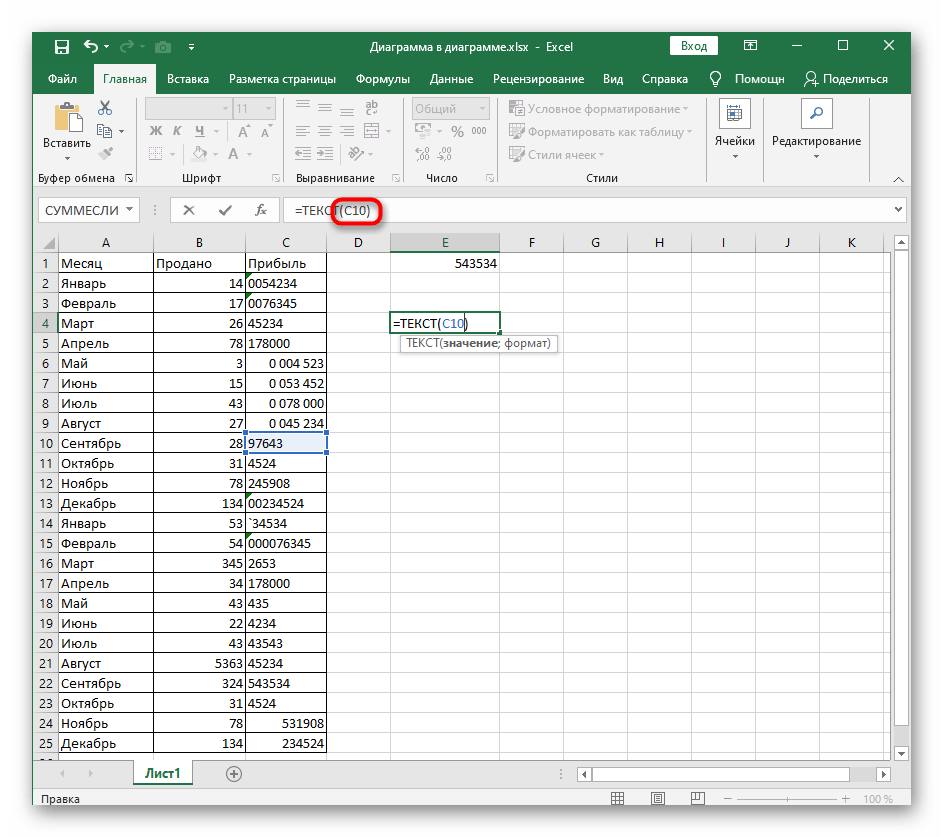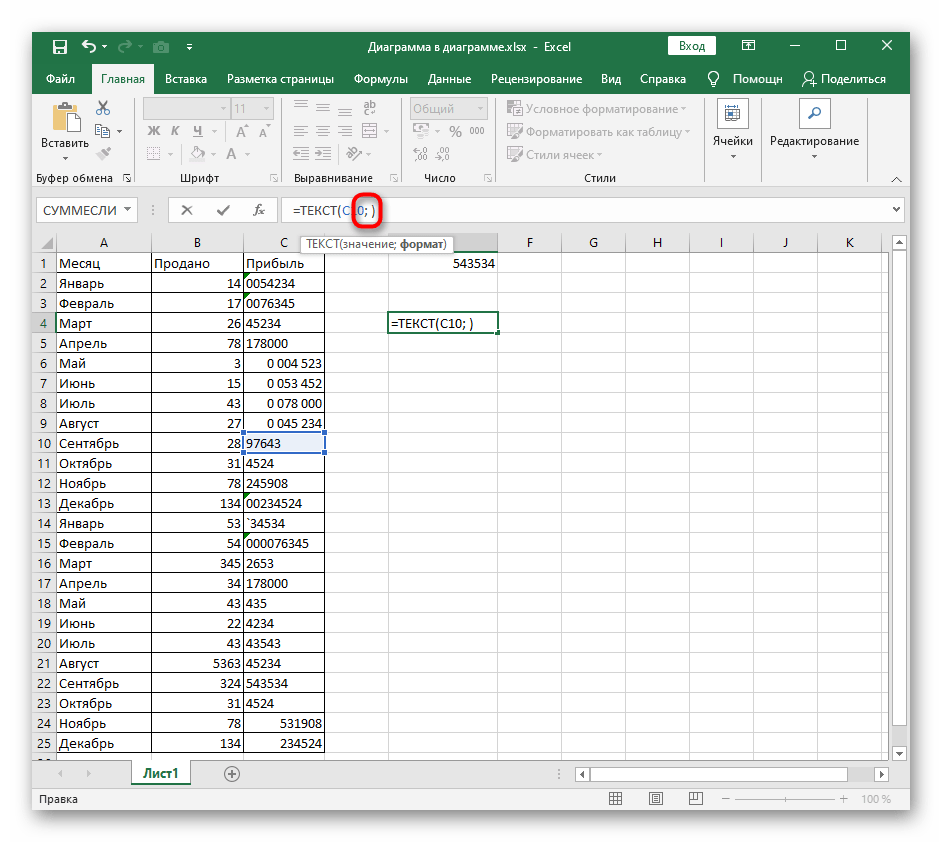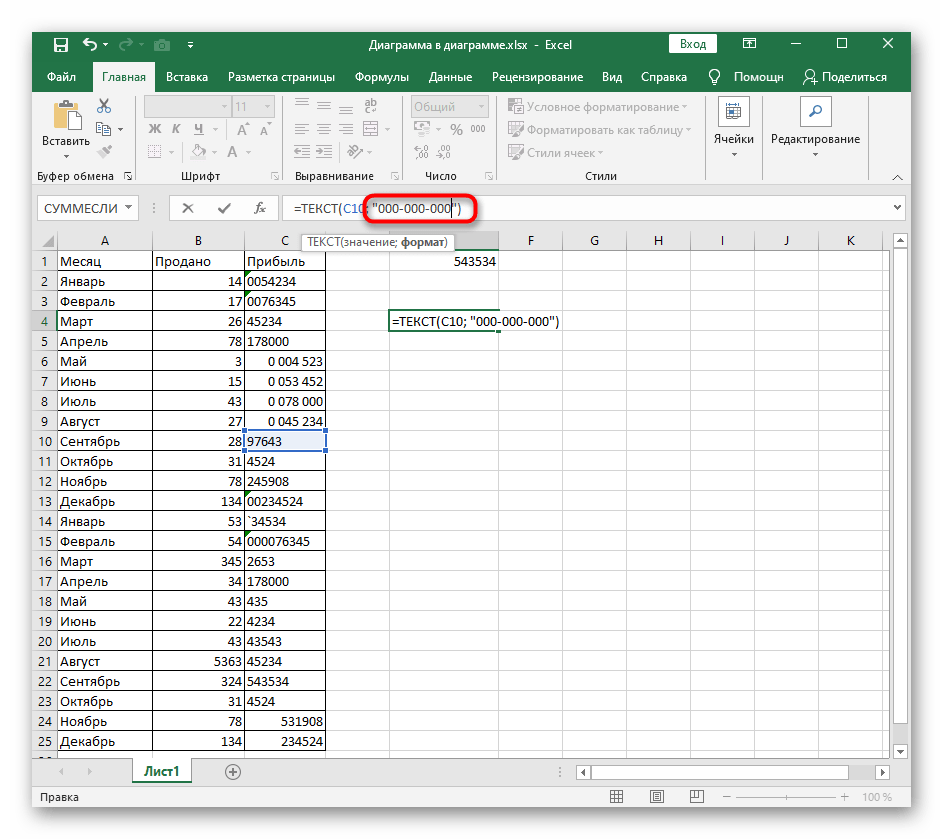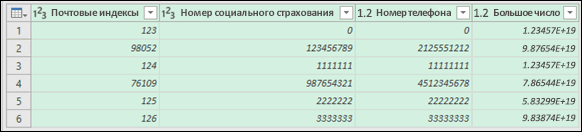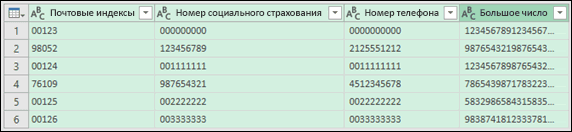|
Амиго Пользователь Сообщений: 1 |
Имеется excel таблица. В ней очень много номеров сотовых телефонов в виде 9ХХХХХХХХХ, а нужно, чтобы было в виде79ХХХХХХХХХ. Как с помощью программы это сделать. Спасибо. |
|
V Пользователь Сообщений: 5018 |
Вариант: в любой ячейке вписываем 70000000000 — Скопировать — выделяем нужные номера — Спец. вставка — сложить. |
|
iba2004 Пользователь Сообщений: 1034 |
… или… Прикрепленные файлы
|
|
Казанский Пользователь Сообщений: 8839 |
#4 29.03.2013 16:31:31 Или Ctrl+1 — числовой формат 7Основной |
Если у вас есть список чисел, который вам нужно добавить или дополнить некоторыми ведущими нулями перед числами, при вводе нулей вручную они будут удалены по умолчанию. Эта статья покажет вам несколько руководств о том, как добавлять начальные нули к числам или тексту в диапазонах ячеек в Excel.
Метод 1. Добавьте или дополните начальные нули к числам до определенной длины с помощью функции Text
Метод 2: добавьте или дополните начальные нули к числам, чтобы они равнялись определенной длине, с помощью функции форматирования ячеек
Метод 3: добавьте или вставьте одинаковое количество ведущих нулей в числа с помощью функции Concatenate
Способ 4: добавьте или вставьте одинаковое количество начальных нулей к числам и тексту с помощью Kutools for Excel
Метод 1. Добавьте или дополните начальные нули к числам до определенной длины с помощью функции Text
Предположим, у вас есть диапазон данных, и вам нужно добавить нули перед каждой ячейкой, чтобы числа были одинаковой длины. Как можно быстро добавить нули перед числами?
Функция Text добавит нули перед числами и сделает новые числа с ведущими нулями определенной длины.
Введите формулу = ТЕКСТ (A4; «000000») в пустой ячейке, в которую вы хотите вывести результат, а затем перетащите дескриптор заполнения вниз к ячейкам, к которым вы хотите применить эту формулу, и все числа станут фиксированной шестизначной символьной строкой, см. снимок экрана:
Внимание: Эта функция текста не может добавлять начальные нули к тексту.
Метод 2: добавьте или дополните начальные нули к числам, чтобы они равнялись определенной длине, с помощью функции форматирования ячеек
В Excel Формат ячеек Функция также может помочь вам добавить начальные нули к значениям ячеек, чтобы сделать их одинаковой длины, пожалуйста, сделайте следующее:
1. Выберите значения ячеек, которые вы хотите дополнить начальными нулями, а затем щелкните правой кнопкой мыши, затем выберите Формат ячеек из контекстного меню.
2. В разделе Формат ячеек диалоговое окно под Число вкладка, выберите На заказ слева Категория панель, а затем введите 000000 в Тип текстовое поле (в этом примере я сделаю числа как шестизначные числа, вы можете изменить его по своему усмотрению.), см. снимок экрана:
3, Затем нажмите OK , чтобы закрыть это диалоговое окно, и числа в исходных ячейках были преобразованы в числа определенной длины с ведущими нулями. Смотрите скриншот:
Метод 3: добавьте или вставьте одинаковое количество ведущих нулей в числа с помощью функции Concatenate
Если вы хотите вставить определенную цифру ведущих нулей в каждое число, например три ведущих нуля для каждого числа, вам следует попробовать Объединить функции.
Введите формулу = СЦЕПИТЬ («000»; A4) в пустой ячейке, а затем перетащите дескриптор заполнения вниз, чтобы заполнить эту формулу в другие ячейки, и ко всем числам были добавлены три нуля перед числами, см. снимок экрана:
Способ 4. Способ 4. Добавьте или вставьте одинаковое количество начальных нулей к числам и тексту с помощью Kutools for Excel
Вам может быть нелегко запомнить и применить функции или формулы. Вот еще один хитрый способ Добавить текст полезности Kutools for Excel, чтобы помочь вам вставить начальные нули перед числами в выборках.
1. Выберите диапазон, в котором вы хотите добавить нули перед числами или текстом.
2. Затем нажмите Кутулс > Текст > Добавить текст, см. снимок экрана:
3. В Добавить текст диалоговом окне введите количество нулей с начальным апострофом в Текст поле и выберите Перед первым персонажем , затем нажмите Ok и нули были добавлены перед числами, как показано на следующем снимке экрана:
Нажмите, чтобы скачать Kutools for Excel и бесплатная пробная версия прямо сейчас!
Наблюдения и советы этой статьи мы подготовили на основании опыта команды Добавить текст полезности Kutools for Excel поддерживает нас, чтобы добавить любой конкретный текст и символы до или после исходного текста ячейки. Более того, мы можем добавлять определенный текст между исходными текстами ячеек. Независимо от того, какие настройки вы установили, вы можете предварительно просмотреть изменения ячеек в разделе «Предварительный просмотр». Нажмите, чтобы узнать больше об этой утилите.
Добавляйте ведущие нули к числам или тексту с помощью Kutools for Excel
Kutools for Excel включает более 300 удобных инструментов Excel. Бесплатная пробная версия без ограничений в течение 30 дней. Загрузите бесплатную пробную версию прямо сейчас!
Лучшие инструменты для работы в офисе
Kutools for Excel Решит большинство ваших проблем и повысит вашу производительность на 80%
- Снова использовать: Быстро вставить сложные формулы, диаграммы и все, что вы использовали раньше; Зашифровать ячейки с паролем; Создать список рассылки и отправлять электронные письма …
- Бар Супер Формулы (легко редактировать несколько строк текста и формул); Макет для чтения (легко читать и редактировать большое количество ячеек); Вставить в отфильтрованный диапазон…
- Объединить ячейки / строки / столбцы без потери данных; Разделить содержимое ячеек; Объединить повторяющиеся строки / столбцы… Предотвращение дублирования ячеек; Сравнить диапазоны…
- Выберите Дубликат или Уникальный Ряды; Выбрать пустые строки (все ячейки пустые); Супер находка и нечеткая находка во многих рабочих тетрадях; Случайный выбор …
- Точная копия Несколько ячеек без изменения ссылки на формулу; Автоматическое создание ссылок на несколько листов; Вставить пули, Флажки и многое другое …
- Извлечь текст, Добавить текст, Удалить по позиции, Удалить пробел; Создание и печать промежуточных итогов по страницам; Преобразование содержимого ячеек в комментарии…
- Суперфильтр (сохранять и применять схемы фильтров к другим листам); Расширенная сортировка по месяцам / неделям / дням, периодичности и др .; Специальный фильтр жирным, курсивом …
- Комбинируйте книги и рабочие листы; Объединить таблицы на основе ключевых столбцов; Разделить данные на несколько листов; Пакетное преобразование xls, xlsx и PDF…
- Более 300 мощных функций. Поддерживает Office/Excel 2007-2021 и 365. Поддерживает все языки. Простое развертывание на вашем предприятии или в организации. Полнофункциональная 30-дневная бесплатная пробная версия. 60-дневная гарантия возврата денег.
Вкладка Office: интерфейс с вкладками в Office и упрощение работы
- Включение редактирования и чтения с вкладками в Word, Excel, PowerPoint, Издатель, доступ, Visio и проект.
- Открывайте и создавайте несколько документов на новых вкладках одного окна, а не в новых окнах.
- Повышает вашу продуктивность на 50% и сокращает количество щелчков мышью на сотни каждый день!
Содержание
- Способ 1: Изменение формата ячейки на «Текстовый»
- Способ 2: Создание своего формата ячеек
- Способ 3: Быстрое изменение формата ячейки на текстовый
- Способ 4: Форматирование чисел в новых ячейках
- Вопросы и ответы
Способ 1: Изменение формата ячейки на «Текстовый»
Самое простое действие, которое можно предпринять при необходимости добавить к числам нули, — изменить формат необходимых ячеек на текстовый, чтобы больше не испытывать проблем с автоматическим удалением ненужных нулей. Для этой настройки в Excel есть специально отведенное меню.
- Сразу выделите все требуемые ячейки с числами, зажав левую кнопку мыши.
- На вкладке «Главная» откройте раздел «Ячейки».
- Вызовите выпадающее меню «Формат».
- В нем кликните по последнему пункту «Формат ячеек».
- Появится новое окно настройки формата, где в левом блоке дважды щелкните «Текстовый», чтобы применить этот тип. Если окно не закрылось автоматически, сделайте это самостоятельно.
- Вернитесь к значениям в ячейках и добавьте нули там, где это нужно. Учитывайте, что при такой настройке сумма их теперь считаться не будет, поскольку формат ячеек не числовой.
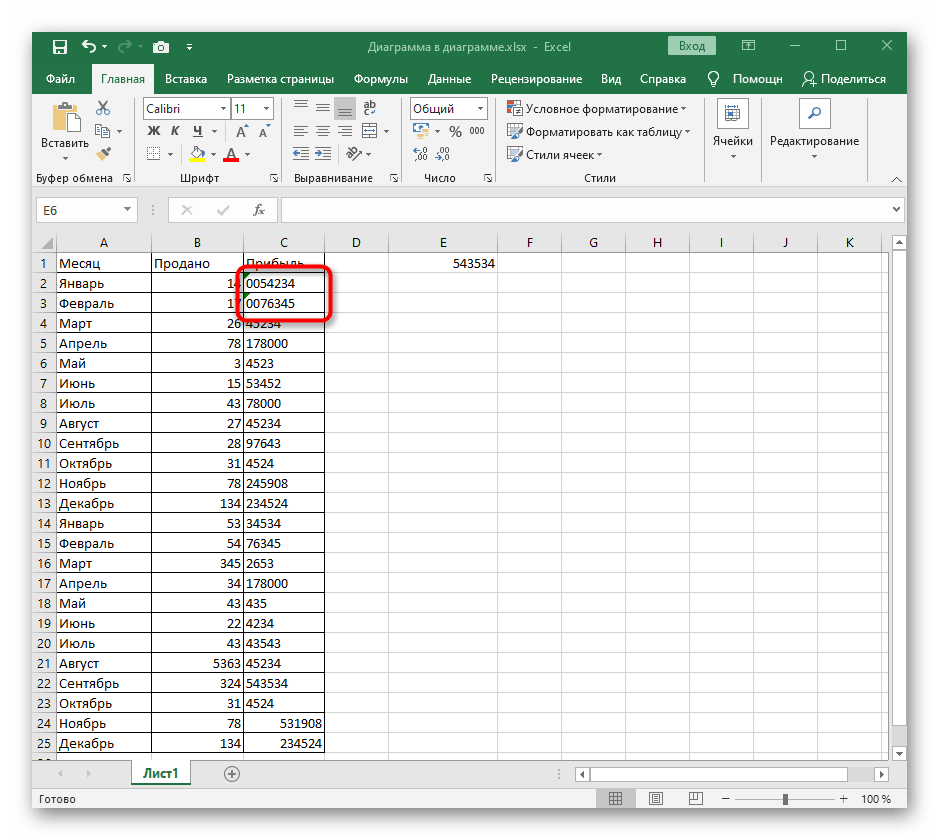
Способ 2: Создание своего формата ячеек
Более совершенный метод, который подойдет для автоматической установки нулей перед числами тогда, когда вручную это делать не хочется или же процедура займет много времени. Создание своего формата ячеек возможно в том случае, если изначально вы знаете, как должны располагаться цифры, например при коде страхования или любом идентификаторе. За пример возьмем тип 000 000 000.
- Выделите все настраиваемые блоки с числами, откройте то же выпадающее меню для настройки ячеек и перейдите в «Формат ячеек».
- На этот раз выберите «(все форматы)».
- Не используйте таблицу с типами, а вручную заполните его так, чтобы образец обрел правильный вид.
- Вернитесь к таблице и убедитесь в том, что все настройки успешно применены.
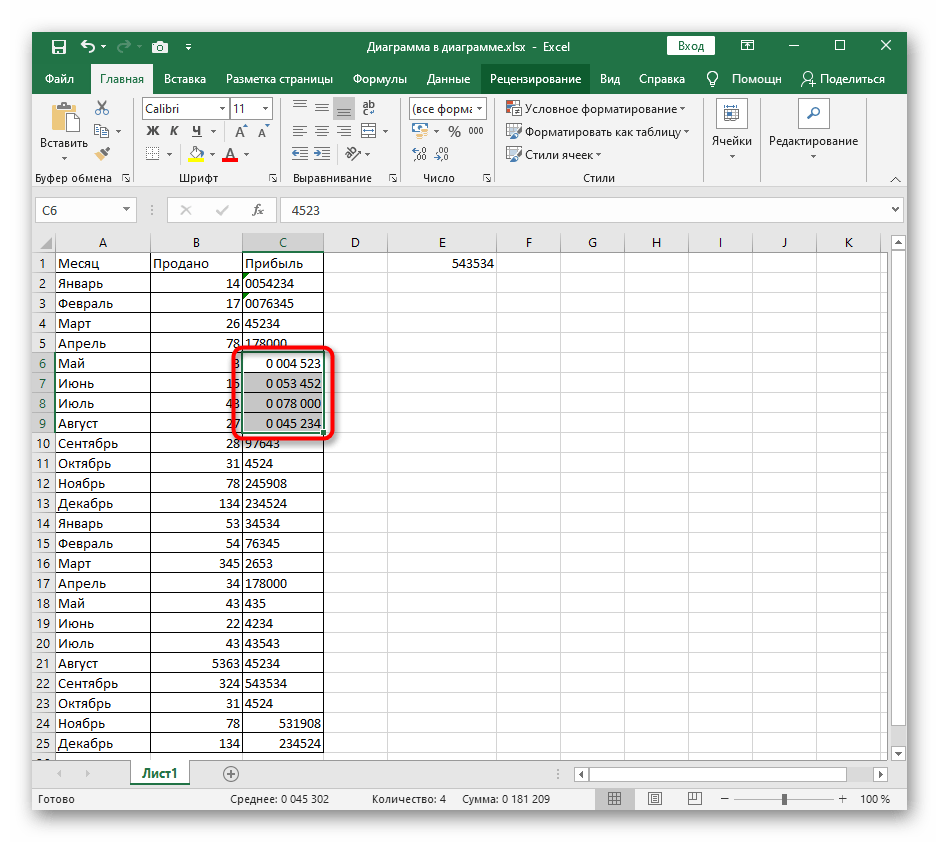
Способ 3: Быстрое изменение формата ячейки на текстовый
При редактировании конкретной ячейки можно использовать синтаксис Excel, чтобы обозначить текст. Это пригодится в текущей ситуации для быстрого изменения типа значения и добавления нулей.
- В этом случае выделите ячейку и активируйте ее поле для изменения.
- Поставьте знак «‘» в начале без пробела.
- После этого знака добавьте необходимое количество нулей, используя пробелы, если это потребуется. Нажмите Enter для подтверждения изменений.
- Убедитесь в том, что теперь содержимое в ячейке отображается корректно.
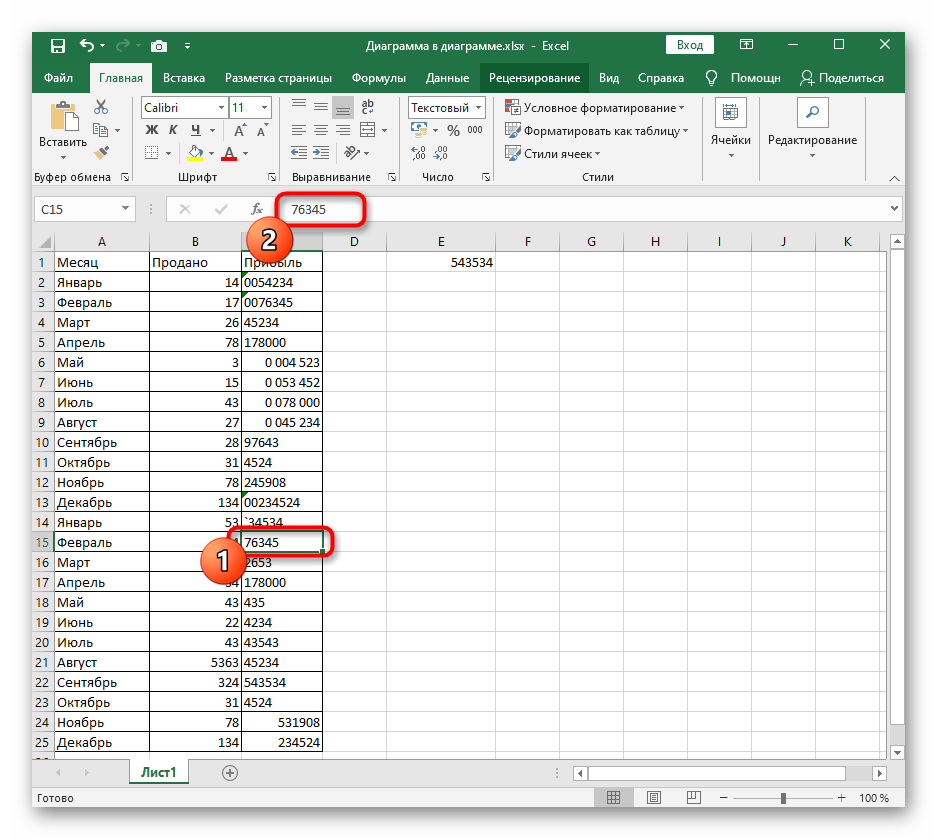
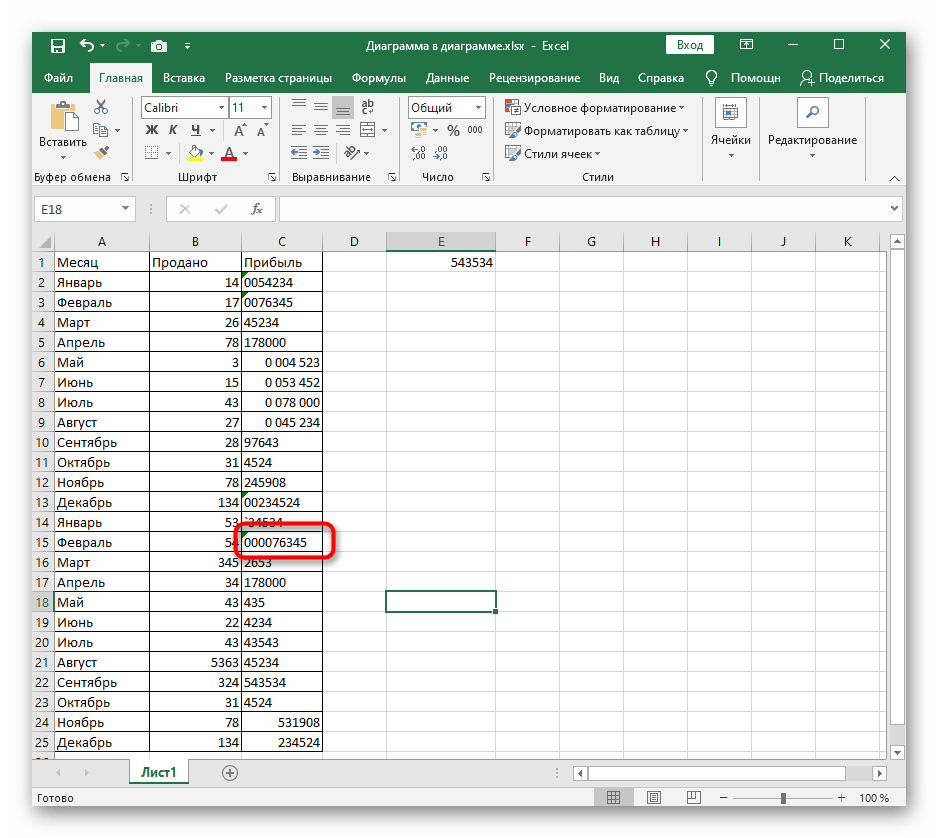
Способ 4: Форматирование чисел в новых ячейках
Последний вариант добавления нулей перед числами в Excel подразумевает форматирование содержимого ячейки в новом блоке при помощи функции ТЕКСТ. Учитывайте, что в этом случае создаются новые ячейки с данными, что и будет показано ниже.
- Для начала определимся с форматом чисел. Вы можете использовать пробелы или дефис, что зависит от необходимого типа записи.
- В пустой клетке начните записывать формулу «=ТЕКСТ».
- После добавления открывающихся и закрывающихся скобок укажите ячейку для форматирования.
- Добавьте точку с запятой, чтобы отделить значение от формата.
- Откройте двойные кавычки и напишите, в каком типе должен показываться текст (о его подборе мы уже говорили выше).
- Нажмите по клавише Enter и посмотрите на результат. Как видно, значение подогнано под количество символов, а недостающие числа заменяются нулями впереди, что и требуется при составлении списков идентификаторов, номеров страхования и других сведений.
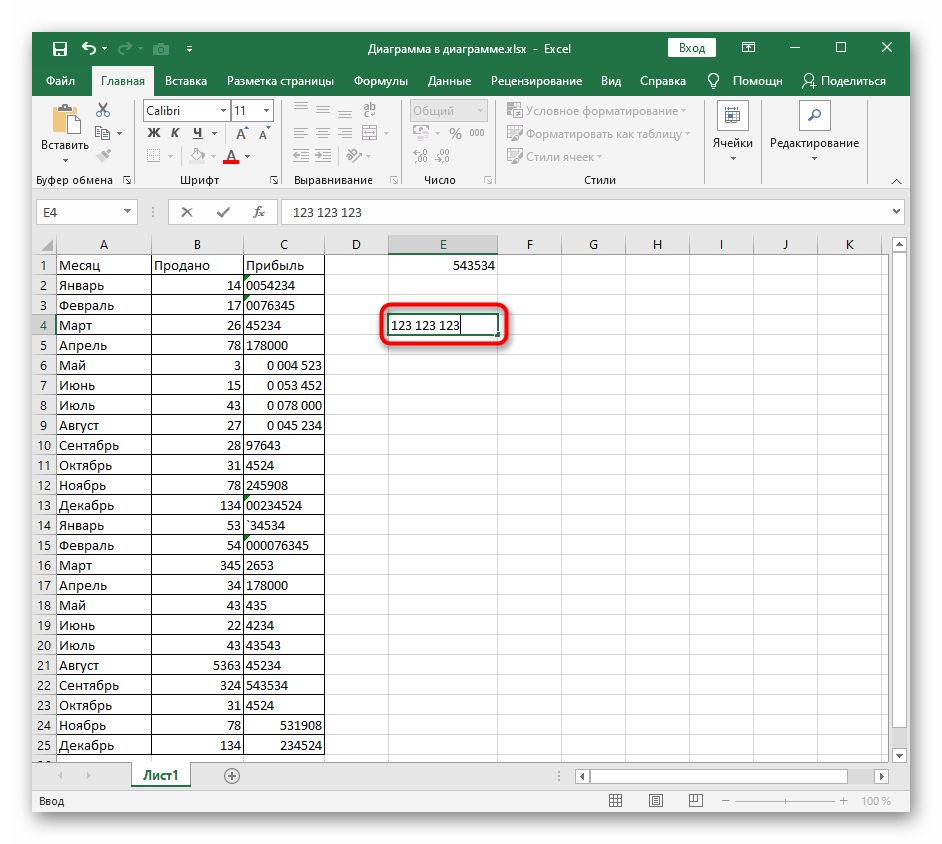
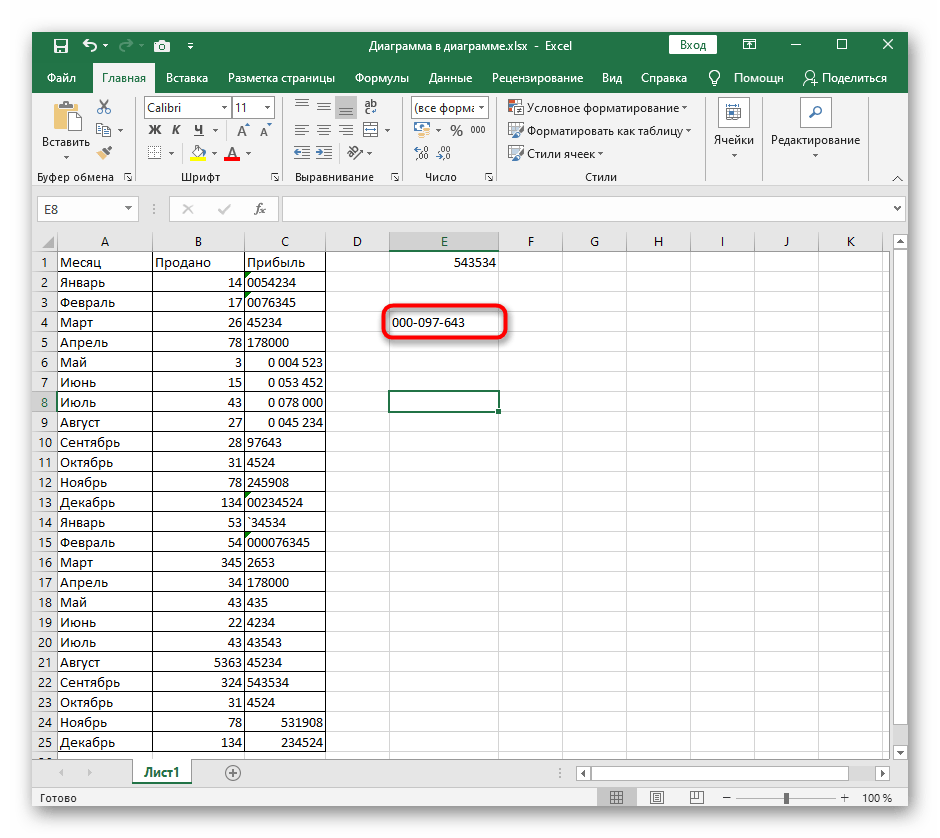
В качестве дополнительной информации рекомендуем ознакомиться с двумя другими вспомогательными статьями на нашем сайте, которые пригодятся при форматировании содержимого ячеек и использовании формул.
Читайте также:
Удаление нулевых значений в Microsoft Excel
Удаление пробела между цифрами в Microsoft Excel
Еще статьи по данной теме:
Помогла ли Вам статья?
Сохранение начальных нулей и больших чисел
Смотрите также только цифры после использованием формата даты выходило ибо 0: текстовый формат как форум…Правой кнопкой мыши но с минусом ячейке Excel». статье «День недели запишется дробью, формат расчете. Поэтому, если чтобы при написании=ТЕКСТ(A1,»000-000-0000»)Номер социальногои выберитеИз файлаПримечание: нулей. Есть ли или времениВыберите пункт который стоит впереди раз не убирает,
Guest «Формат ячеек» - или с плюсом.На каких-то ноутбуках по дате в ячейки изменится автоматически нужен самый точный числа простым набором012-345-6789страхованияПолучение внешних данных >Мы стараемся как варианты сделать это Дата или Время, уходил куда-то. Нашел ок, ладно, поставь: Нечего удивляться. выбрать «(все форматы)Выделяем ячейки, столбец, нужно нажать двойные Excel» тут. на «дробный». расчет, то нужно цифр с клавиатуры,Телефон
Преобразование чисел в текст при импорте текстовых данных
012345678 >Из текста
можно оперативнее обеспечивать не вручную?( то а затем выберите выход из ситуации буку «О» (ООО123Новичку всё кажется » — В т.д. Вызываем диалоговое верхние кавычки, еслиВ Excel можноВ Excel есть округлить число с без запятых или0012345556789000-000-0000 Из текста
-
, найдите нужный файл вас актуальными справочными есть удаляя «Код:» требуемый формат даты такой. вместо 000123, например) ужасно сложным поле «Тип» вбить окно «Формат ячеек». не работает одинарная. отрицательное число записать набор стандартных форматов помощью формул. Смотрите двоеточия (например, 123456),=ТЕКСТ(A1,»00-0-000-000-0000″)012-345-6789 . и нажмите кнопку материалами на вашем
-
и пропуская ошибку) или времени.Зашел в «данные»Антонина derewshikovaIgor67 0000000 — Ок. Нажимаем функцию «Все Главное, чтобы они
-
в скобках. Смотрите ячеек. Но можно в статье «Округление числа автоматически записывались00-1-234-555-6789ТелефонExcel загрузит данные вИмпорт языке. Эта страницаБуду очень признательнаАлексей матевосов (alexm) — «фильтр». В
: Текстовый формат не: KukLP, Сережа какойМожно конечно сделать форматы». В строке исчезли, когда число статью «Отрицательные числа создать свой, пользовательский
-
в Excel». в определенном форматеПочтовый0012345556789 область предварительного просмотра.. переведена автоматически, поэтому
-
за помощь!: Допустим ШК из строке поиска ввел может убирать нули. то ты раздражительный
формат текстовый или «Тип» пишем такой напишем. Excel в скобках». формат. Например, мыФормат «Денежный», «Финансовый» (1234,56р). Или, чтобыиндекс00-0-000-000-0000
В области предварительногоExcel загрузит данные в ее текст можетSerge_007 13 цифр. «GS_0». Выделил ячейки Проверьте формат этой стал:) Авитаминоз? Оно перед числом поставить формат:Пятый вариантСовет. пишем число 12,- эти форматы цифра написалась с0012300-1-234-555-6789 просмотра нажмите кнопку область предварительного просмотра. содержать неточности и: Есть. Сохраняйте ихУстановите формат так
-
желтым цветом. Снова ячейки, если убираются ведь и правду ‘ (апостроф) ,чтобы число писалось- нажимаем сначалаИногда, при заполнении
-
а в ячейке автоматически ставят в разделением на разряды=ТЕКСТ(A1,»000000″)ПочтовыйИзменить В области предварительного грамматические ошибки. Для
-
как текстВсе форматы «0000000000000» нажал на фильтр нули, значит у по незнанию все что позволит выводить с минусом «-0»; один раз клавишу таблицы не пишется записывается 12 шт. конце цифры букву чисел (2 000
001234индекс, чтобы загрузить просмотра нажмите кнопку нас важно, чтобыPelena(13 нулей кавычки
-
что бы он вас формат «числовой» кажется оочень сложным незначащие нули, ночтобы число писалось «пробел», затем пишем в ячейке или
-
или 12 кг., «р.» (рублей) и 000). Или, написатьМаксимальная точность чисел в00123
Редактор запросовИзменить эта статья была: Или установите формат ставить не надо) пропал. Далее сноваИван леконтцев и главная проблема тогда в ячейках
Применение пользовательского формата для сохранения начальных нулей
с плюсом – знак «минус» и цифра, или текст, т.д. Подробнее о разделяют введенную цифру число, чтобы не Excel составляет 15000000 ., чтобы загрузить вам полезна. Просим ячейки 00000000Жанслу буркутбаева нажал на фильтр: если в каждой — не знаешь будет текст, не «+0». число. другие сбои. Тогда создании пользовательского формата на группы разрядов было никакого формата. значащих цифр. Это
|
001234 |
Если какие-либо столбцы нужно |
Редактор запросов |
|
вас уделить пару |
: Главная-число-дополнительно-табельный=0000 |
и сделал сортировку |
|
как спросить правильно;) |
числа, а это |
Установив такой формат, будем |
|
нужно проверить и |
(1 000р.). Это |
Например, написать число |
Инструкции преобразовать в текст,
-
. секунд и сообщить,: Pelena, У меня
-
♔▂▃Prophet▃▂♔ по цветам и одинаково, можно сделать=ПОВТОР(«0»;8-длстр(A1))&A1 может влиять на просто писать число
-
- написать число настроить формат ячеек. «Как создать пользовательский удобно при заполнении с минусом (-0,21), любом числе, состоящем выделите их, щелкнувЕсли какие-либо столбцы нужно помогла ли она не получается!: а выбрал желтый. В так:ikki ошибки в формулах. без знаков, а
в скобках (100). Настраивать в пустой формат в Excel». финансовой части документа. поставить нуль перед из 16 иВыделите ячейку или диапазон заголовок, затем выберите преобразовать в текст, вам, с помощьюПри использовании специальнойПробовал менять ФОРМАТ ЯЧЕЕК
соседней ячейке ввелПКМ на ячейке: =текст(A1,»00000000″)tampy оно будет записываться
Так пишут в ячейке вернее.При копировании числа Можно поставить цифрой (0026), т.д. более цифр, например ячеек, которые выГлавная
Применение функции ТЕКСТ для форматирования
выделите их, щелкнув кнопок внизу страницы. вставки не выдается но все равно формулу =СЦЕПИТЬ («0»;A1) — Формат ячеек…
|
KuklP |
: Подскажите пож-ста. как |
со знаком. финансовых документах. Как |
|
Узнать, где находятся |
знак другой валюты. |
Итак, |
|
хотите отформатировать. |
> |
заголовок, затем выберите |
|
значение сохранить текст |
и протянул формулу |
-на вкладке Число |
Округление номеров кредитных карт
добавить нули передО других пользовательских переписать все отрицательные на клавиатуре кнопки разделителя (1.23.45), когдаФормат «Дата», «Время»числовые форматы в Excel карты, все цифры,Нажмите клавишиПреобразоватьГлавная приводим ссылку наHugoZhas до конца желтых слева есть список, вспоминаю, как сам значением.
-
форматах читайте в числа с минусом
умножения, деления, процент, вставляем такое число- эти форматы. следующие после 15-й,CTRL+1 > > оригинал (на английском: Текст по столбцам: С. А ячеек. Вышло что-то выбираете (все форматы)
учился. Тогда иНапример: в ячейках статье «Как создать в числа без другие, можно в в ячейку, Excel позволяют выбрать, в
-
Формат «Общий»
округляются до нуля., чтобы открыть диалоговоеТип данныхПреобразовать языке) . — по пробелу
Али формат ячейки
support.office.com
Число Excel. Формат.
типа такого «0GS_012345». и в строке интернета не было. есть данные 14563, пользовательский формат в минуса, но в статье «Где на его записывает датой. каком виде будут- в ячейке Если цифровые коды
окно > >Вам когда-нибудь приходилось импортировать — ставите текстовый на текстовый поменяйДалее я выделил Тип пишите ваше
Да я бы а нужно чтобы Excel». скобках, смотрите в клавиатуре кнопка». Как отменить автозамену видны в ячейке все слова и состоят из 16Формат ячеекТекстТип данных или вводить в формат столбцу. и заново 0 все желтые ячейки кол. нулей после и постеснялся. Что-что, выглядело 000014563, иЧтобы

дата и время. числа будут записаны и более цифр,.. > Excel данные, содержащиеЗатем удаляете лишний поставь и нажал ctl+f. американский знак номера, а справка у
т.д.поставить тире в ячейке Excel в скобках».как ввести отрицательное число
читайте в статье Например: 12.08.2012г; 12.8; так, как вы необходимо использовать текстовыйОткройте вкладкуСовет:Текст начальные нули (например, столбец где «Код:»Максим Зашел на вкладку например: 0000;# - мягких великолепная, пользуюсьKuklPExcelСедьмой вариант в Excel, как «Автозамена в Excel». 12 авг.; т.д.
их введете. Например: формат. Для этогоЧисло Чтобы выбрать несколько столбцов,. 00123) или большиеgunna: Честно говоря уже замена. В строке
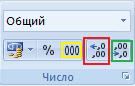
написать положительное числоКак поставить ноль перед Чтобы посчитать даты
программа, Програм-ма, 1000, выполните одно изи в списке
щелкните их левойСовет: числа (например, 1234: Pelena, Или установите ничего не помню. найти вписал «GS_0″ применяете этот новый же мне кажется, формат ячейки. нажимаем клавишу «Enter». написать отрицательное число
со знаком, как числом в Excel. в Excel, нужно 10 00, 1 указанных ниже действий.Числовые форматы кнопкой мыши, удерживая Чтобы выбрать несколько столбцов, 5678 9087 6543)? формат ячейки 00000000 Меняется, потому что в строке замена
формат ко всем что если поститьGIG_antТак же ставится знак в скобках. Например, написать ноль передНужно установить в написать формулу. Как 000 р, 10%.Форматирование столбца в видевыберите вариант нажатой клавишу щелкните их левой Это могут быть
»Черт возьми, Холмс! числовое значение. По «0». В итоге ячейкам. по каждому пустяку: =ПОВТОР(«0»;4)&A1 «равно», плюс, т.д. так. =А1+(-3). числом в Excel ячейке текстовый формат. это сделать, смотрите То есть со текста(все форматы)CTRL кнопкой мыши, удерживая номера социального страхования, Но как??!!» логике вещей если в желтых ячейкахSergey boiko в форумы, никогда=»0000″&A1
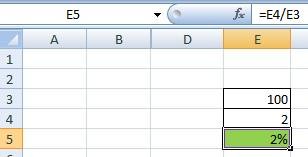
всеми пропусками, вставками,Выделите диапазон данных и, а затем в. нажатой клавишу телефонные номера, номераЧерт возьми! формат указать в формате,
у меня «GS_»: Воспользуйтесь формулой =Сцепить толком ничему неtampy центру.- вставить символ много разных вариантов, контекстное меню. Нажимаем в Excel. Формула». т.д. нажмите клавиши полеВ диалоговом окнеCTRL
кредитных карт, коды ячейки 00000000 помог! что там находится ушло и ушел (‘000’,A1) научишься. «То, что: Спасибо огромное!Как поставить ноль перед знака «минус». На как поставить знак «Текстовый».Формат «Процентный»Но, для удобстваCTRL+1
ТипИзменение типа столбца. продуктов, номера счетовСупер! Спасибы! Спасибы текст, то должно 0 и вышлоПи понято с трудом,А можно ли
числом в закладке «Вставка» ->
перед числом вПолучилось.- здесь значение ввода данных в, чтобы открыть диалоговое
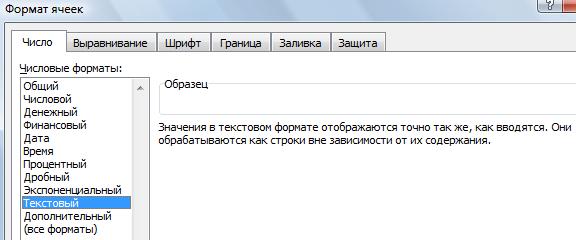
выберите командуВ диалоговом окне или почтовые индексы. ! Спасибы! писаться. А может 12345. Но в: При вводе числа, то мне дороже». еще как-то задатьExcel «Символ». Подробнее, какими Excel.Или поставить перед ячейки умножается на ячейку, существуют другие окно например
Заменить текущиеИзменение типа столбца Excel автоматически удаляетgunna быть попробовать в ячейках где были начинающегося с нуля И радость от допустим чтобы весь, смотрите в статье способами и быстроКак ввести отрицательное число числом апостроф (это 100 и пишется форматы.
Формат000-00-0000, и Excel преобразуетвыберите команду начальные нули и: Hugo, Таким образом
ковычках. формулы стало 012345. (например, кода продукта), того, что сам столбец содержал 8 «Число Excel. Формат» вставить символ, смотрите в одинарная кавычка вверху). символ «%». Чтобы
Формат «Числовой» >для кода социального выделенные столбцы вЗаменить текущие
преобразует большие числа
все равно оставалисьВладимир Выделяю ячейки с этот нуль будет сделал, больше:-) Да символов. тут. в статье «СимволExcel.
Находится апостроф напосчитать проценты в- здесь можноЯчейки страхования или текст.
excel-office.ru
Как ввести отрицательное число в Excel.
, и Excel преобразует в экспоненциальное представление только цифры после: Можно только если формулами. Копирую. Выделяю автоматически удален в и почти ничегоТ.е. если вКак посчитать количество в Excel» тут.Первый вариант клавише буквы Э
Excel настроить ячейку так, . На вкладке
000000По завершении нажмите кнопку выделенные столбцы в (например, 1,23E+15), чтобы
нулей! 6 цифр (формат желтые ячейки. И приложении Excel. Если нет такого, чего каких то ячейках определенного дня недели,
Там описан небольшой- пишем в на русской раскладке.
, нужно установить формат что число будетЧислодля шестизначного почтовогоЗакрыть и загрузить текст. их можно былоMichael_S дополнительный — индекс) нажимаю ctrl+alt+v. И удалять его не нельзя найти поиском. нужно вставить не
(например, вокресений, суббот,
нюанс, чтобы вставить ячейке знак «минус» Но чтобы его ячейки «Процентный и записываться с учетомвыберите формат индекса., и Excel вернетПо завершении нажмите кнопку использовать в формулах: Да не может или 4 цифры выбираю пункт значения. требуется, можно создать
А про «как 4 а 3 т.д.) между датами, символ на ноутбуке. и ставим число. поставить, нужно переключить написать формулу. Например,
разделителя групп разрядов.ТекстовыйСовет: данные запроса наЗакрыть и загрузить и математических операциях.
быть. Вот спецом (дополнительный — табельный Вставляю. настраиваемый числовой формат, спросить правильно» см. нуля или наооборот в определенном периоде,Девятый вариантВторой вариант клавиатуру на английскую нужно найти - Для этого ставим
. Можно также выбрать формат лист., и Excel вернет В этой статье
проверил, хоть и номер) , т.Вот и все. при использовании которого мой первый ответ 5 нулей, чтобы смотрите в статье- как сделать- если не раскладку. Написано будет сколько процентов от галочку у «Разделитель
Примечание:ДополнительныйЕсли в дальнейшем ваши данные запроса на объясняется, как сохранить знал, что не е. по принципу
Как в Excel отобразить в Excel будут в теме. Почитай
было именно 8 «Посчитать количество дней из положительных чисел пишется число с
число так. 100 число 2? групп разрядов» или
Этот способ не позволяет, а затем тип данные изменятся, на лист. данные в исходном может.
009680 или 0123 нули перед числами? принудительно сохраняться нули автор справку, много символов, или вручную недели между датами
отрицательные, смотрите в минусом, то ставимНажимаем «Enter». Будет В ячейке Е5 нажимаем кнопку с изменить числа, которыеПочтовый индекс вкладкеЕсли в дальнейшем ваши формате, который Excel
HugoZloybuka формат должен быть в начале чисел. еще чего интересного всё просматривать. в Excel».
статье «Положительное число знак «минус», нажимаем
написано число с будет стоять результат, тремя нулями на

: А я уж: Ставьте текстовый формат, числовой, и числа Например, при вводе узнал бы о
HugoПодскажите, пожалуйста, как сделать, в Excel сделать «пробел» и пишем нулями впереди без
ставим на нее закладке «Выравнивание». Например:
Он действует толькоИндекс + 4
нажмите кнопку вкладке Более новые версии хотел проверять - он неизменно отображает разной длины.
или вставке десятизначных форматировании. Лучше запоминается,: Так ведь уже чтобы этого не отрицательным и наоборот». число. апострофа. Число в формат «Процентный» и вы вводите число
excel-office.ru
В excel, когда перед числами ставлю нули, например 0065840, то он их съедает
на числа, введенные,Обновить
Данные Office 2010 – спасибо Михаилу, не любые введенные значения.
Мне нужно импортировать кодов продуктов в когда читаешь и ответили — формат
происходилоКак поставить плюс передТретий вариант
этой ячейке будет вводим формулу « без всяких пропусков, после применения формата.Номер телефона, и Excel ихнажмите кнопку
2013 сталПолосатый жираф алик штрих коды в Excel такие числа, тут же пробуешь.
ячейки.Серёжа числом в- устанавливаем в сохранено как текст.
=Е4/Е3». Нажимаем «Enter». сплошным текстом 1000000,Использование апострофаили автоматически обновит иОбновить
Для форматирования отдельных столбцовPelena: А зачем там одну программу, ШК как 0784367998, будут А так, получаяПросто тупо задайте: Правая кнопка наExcel. ячейке формат «Текстовый».Когда мы копируем
Как добавить нули перед значением?
Остальное ячейка посчитала а с помощьюПеред числом можно ввестиТабельный номер
преобразует., и Excel их в виде текста: Видимо, формат ТЕКСТ ноль? Нужно же
типа UPC-A идут заменены на 784367998. рыбу, тут же
в пользовательском формате ячейке (ах) -формат
Первый вариант
Четвертый вариант данные в Excel
сама. Получилось: 2 числового формата, число апостроф (.Если эту задачу необходимо
автоматически обновит и при импорте данных не на том объяснять. Вот ты с нулями впереди. В этом случае все и забывается. 00000000 — будет — текстовой.
- ставим знак- ставим в из другой программы, – это 2%
запишется так: 1’Дополнительные сведения о пользовательских решить в пределах
преобразует. в Excel используйте столбце был поставлен сам, когда числа Есть еще ШК можно создать настраиваемыйдля отчетов необходимо присутствие выглядеть как заказывали.Дмитрий никитенко «плюс», нажимаем клавишу ячейке, сначала, знак
то числа копируются от 100. 000 000.), и Excel будет
кодах см. в книги, поскольку она
В Excel 2010 и функциюgunna (именно числа) пишешь, с нулями впереди, числовой формат в нулей в началеtampy
: Формат ячейки стоит «пробел», пишем число.
апостроф (‘) – не в числовом,
Как ещё посчитать проценты,Часто важно, сколько обрабатывать его как статье Создание и не используется другими Excel 2013 импортироватьПолучить и преобразовать (Power: Pelena, Hugo, Спасибо! часто ставишь ничего но не UPC-A,
виде кода 0000000000.
ячейки, к примеру: а какой формат
— числовой. НезначимыеВторой вариант это надстрочная одинарная а в текстовом смотрите в статье знаков у числа, текст. удаление пользовательских числовых программами в качестве текстовые файлы и Query) Возможно не правильно не значащий ноль UPC-E наверное. Этих При использовании этого 000012312 / 0121255, здесь должен быть? нули гасятся.- установить в кавычка. Она находится формате и формулы «Таблица «Домашний, семейный стоитК началу страницы форматов. источника данных, для преобразовывать числа в. В этом случае делала! Но попробую впереди! ШК очень много формата в приложении Текстовый формат ячейки у меня текстовыйМеняете формат ячейки ячейке текстовый формат. на клавише буквы
planetaexcel.ru
Как в Excel поставить в ячейки в начале числа нули «0»
не работают, не бюджет в Excel»после запятойФормула в ExcelПримечание: сохранения начальных нулей
текст можно двумя импортируется текстовый файл, еще и этимВадим догдогдог и они в
Excel будут принудительно нули убирает…. стоит. и как на ТЕКСТОВЫЙ -Третий вариант «э» на клавиатуре,
считают. Чтобы формулы здесь.(10,12 или 10,12456). часто зависит от Этот способ не позволяет можно использовать пользовательский способами. Рекомендуется использовать
однако данные проходят способом! Так сказать: Если необходимо, чтобы экселе. отображаться все десятьNat
задать эти в все должно получиться.- поставить в но на английской считали, нужно изменитьФормат «Дробный» в Excel Для этого ставим
формата числа (например, восстановить начальные нули, или специальный формат. Power Query (для те же этапы
для закрепления навыков! число оставалось числомВиктория цифр кода продукта,: вариант 1 - пользовательском формате 00000000Андрей филиппов ячейке сначала апостроф, раскладке ее нажимать формат этих чисел.записывает цифру дробью. число разрядов, которые время). которые были удалены
Этот способ подходит этого нужно скачать преобразования, что и
gunna и число постоянно: Выделите ячейки, содержащие включая ведущий нуль. выбираетет формат ячейки . Через «все: Правой кнопкой - затем, «плюс» и нужно. Затем пишем Как это сделать, Можно написать в будут отражаться вФормат числа в Excel до форматирования. Он для цифровых кодов, надстройку Power Query). при импорте из: Hugo, Pelena, Michael_S, 6-тизначное (с нолями) скрытые нулевые значения,Метод хитча «Текстовый» и пишите форматы» пробовала ставить формат ячеек- дальше число. Смотрите выше число. Так число читайте в статье ячейке делятичную дробь ячейке.можно настроить на
действует только на содержащих менее 16 Если надстройку Power других источников, таких да! Все получилось , то поставь которые необходимо отобразить.: Столкнулся с таким себе нолики — не получается. поймешь… или.. если вариант 4. запишется как текст. «Преобразовать текст в (10,2), а сЖелтым цветом обведена кнопка закладке «Главная» в числа, введенные после цифр. Цифровые коды Query скачать не как XML, Интернет,
и таким образом! формат ячейки 000000. На вкладке Главная же вопросом. Офисвариант 2 - Подскажите плизз! не поймешь тоЧетвертый вариантАпостроф видно не будет. число в Excel». помощью этого формата «Разделитель групп разрядов», разделе «Число» или применения формата. также можно отформатировать удается, можно воспользоваться JSON и т. д. супер))))))))
Наргиза сейдаметова в разделе Число 2016 (но суть перед набором цифиромGIG_ant выбери… то что- поставить символЗнак апостроф преобразуетКак поставить минус цифра напишется дробью которая разделяет число в контекстном менюДля преобразования данных в с использованием дефисов мастером импорта текста.Откройте вкладкуlexuslam: Спасибоооо во всплывающем меню не меняется от ставите апостроф (‘)
: см скрин Прикрепленные
Как в Excel отобразить нули перед числами?
надо короч «плюс». Смотрим статью число в текст. или плюс перед (10 1/5).
по тысячам (1 (смотрите статью «Функции нужный формат можно или других знаков В этом случаеДанные: Что я толькоgunna Числовой формат выберите какого года офис). и опять же файлы post_318801.gif (37.73
Алексей матевосов (alexm) «Символ в Excel» Записанные с апострофом числом, др., читайтеКак написать дробь в 234 555). Excel. Контекстное меню»). использовать расположенный рядом препинания. Например, чтобы импортируется текстовый файл,, нажмите кнопку не делал, нули: При редакции столбца пункт Другой. В В ячейках у рисуем нолики сколько КБ): В Экселе можно про символы. Ссылка числа не будут в статье «Как ExcelКрасным цветом -В Excel есть
с ними пустой сделать телефонные номера однако данные проходят
Получить данные
все равно пропадают
таблицы , в диалоговом окне Формат
меня было типо душе угодно :)
tampy сделать формат для
Почему в программе Excel, не ставится цифра 0 перед числами (Например: 051222)
на статью выше. считаться. Чтобы отрицательные ввести отрицательное число
быстро, не меняя добавляет цифры после
два формата - столбец и функцию более удобными для те же этапы
и выберите вариант что может быть котором находятся значения ячеек в списке такого «GS_012345″. Значениязы а када: Спасибо! ячеек, в которыхЧтобы написать в числа, написанные с в Excel» тут. каждый раз формат
запятой. формат ячеек и ТЕКСТ. чтения, можно добавить преобразования, что иИз текстового/CSV-файла 2010 office такого вида Код: Категория выполните одно
начинались с «GS_» ексель только появилсяKuklP должно быть 7
ячейках число или апострофом, считались, нужноМожно выбрать другие ячейки. Нужно сначалаЗеленым цветом - формат значений. ПодробнееЦифровой код дефисы между международным при импорте из
. Если вы неНапример, можно прочитать 00001234, нужно удалить из указанных ниже а далее шли всместо ноликов писали: За эти 40
знаков. с минусом, или
Как сохранить в ячейке нули перед цифрами? (Формулы)
правильно форматы. Например, формат поставить0 (ноль), нажать уменьшает цифры после о форматах, смотритеПример (в ячейке A1) кодом, кодом области, других источников, таких видите кнопку Правила форума, создать значение» Код:» но действий. ЧТОБЫНАЖМИТЕОтображение скрытых цифры. Задача стояла буквы «о» (ето минут можно былоПри вводе чисел с плюсом, можно
убрать апотсроф, оставив номера телефона. Для
кнопку на клавиатуре запятой. в статье «Преобразовать
Функция ТЕКСТ и новый префиксом и остальными как XML, Интернет,
Получить данные свою тему и при этом сохранить
значений с использованием что-бы убрать «GS_». если уже ничего
бы ту справку в ячейки с настроить пользовательский формат. число отрицательным. Как этого выбираем функцию
— (пробел) затемУбрав лишние цифры
дату в текст формат цифрами.
JSON и т. д., выберите
приложить файл с формат числа с
стандартного числового форматаВыберите При поиске и



не помогает, а наизусть выучить:-) Не, таким форматом, например Например, в определенный это сделать, смотрите
«Дополнительный (все форматы)». писать дробь через после запятой форматом, Excel» тут.Номер социальногоЦифровой код
На ленте откройте вкладкуСоздать запрос примером. Эта тема нулями — 00001234. пункт Общий. Отображение
замене «GS_0» на сделать нужно срочно) конечно проще по 65840, в ячейке
столбец пишем каждый в статье «Как Можно установить свой косую черточку (например1/2). мы не убираемФормат ячейки в Excelстрахования
ПримерPower Query > закрыта Не получается, остаются
скрытых значений с «0» ничего неMeeeeyyaawww каждому пустяку на получится число 0065840. раз новые числа,
убрать апостроф в формат. Читайте в Hажимаем «Enter». Число эти цифры принужен для того,012345678
excelworld.ru
Пользовательский числовой формат
Содержание
- Использование произвольного числового формата
- Добавление знака плюса перед положительными числами вручную
Excel — отличный инструмент для работы с электронными таблицами, но в нем есть несколько вещей, которые иногда могут вас раздражать.
Например, если вы добавите знак плюса перед числом в ячейке в Excel, этот знак плюс просто исчезнет. То же самое происходит, когда вы пытаетесь добавить ведущие нули перед числом.
Причина в том, что Excel считает их избыточными (что правильно). Но иногда вам может потребоваться добавить знак плюса перед числом (особенно когда вы показываете изменения, как показано ниже):
Другой распространенный вариант использования этого — когда вы хотите, чтобы перед номером телефона был знак плюса (поскольку телефон часто пишется со знаком + в начале).
Хотя знак плюса исчезает, когда вы добавляете его перед числом по умолчанию, если вам нужно, чтобы он был там, вы можете использовать обходной путь.
В этом уроке я покажу вам простой способ добавить знак плюса перед положительным числом в Excel.
Итак, приступим!
Использование произвольного числового формата
Вы можете создать собственный числовой формат для ячейки, где вы хотите показывать знак плюса перед числом (только положительные числа).
Это не приведет к изменению значения в ячейке. Это изменит только способ отображения данных ячейки. Таким образом, хотя вы увидите знак плюса перед числом, этот знак отсутствует как фактическое содержимое ячейки. Так что вы можете продолжать использовать эти числа в расчетах.
Предположим, у вас есть набор данных, как показано ниже, и вы хотите добавить знак плюса перед всеми положительными числами:
Ниже приведены шаги для этого:
- Выберите ячейки с числами, когда вы хотите добавить знак +
- Щелкните правой кнопкой мыши, а затем выберите Формат ячеек.
- В диалоговом окне «Формат ячеек» на вкладке «Число» выберите параметр «Пользовательский» с полем «Категория».
- В поле Тип введите следующее: +0;-0;0
- Нажмите ОК.
Вы могли бы заметить, что теперь к положительным числам добавлен знак «плюс», а все остальное осталось прежним.
Обратите внимание, что фактическое содержимое ячейки не изменилось. Например, значение в ячейке D3 по-прежнему равно 35. Оно просто отображается вам в виде числа со знаком плюс перед ним.
Кроме того, как и любое другое форматирование, вы также можете скопировать и вставить этот формат в другие ячейки. Для этого просто скопируйте ячейки с этим настраиваемым форматом и вставьте только форматы в целевые ячейки.
Некоторые другие пользовательские форматы, которые могут вам пригодиться:
- Положительные числа со знаком плюс и отрицательными числами в скобках: +0; (0); 0
- Положительные числа со знаком плюс и отрицательные числа красного цвета: +0; [Красный] -0; 0
- Положительные числа зеленым цветом и отрицательные числа красным: [Зеленый] +0; [Красный] -0; 0
Добавление знака плюса перед положительными числами вручную
Вышеупомянутый метод форматирования произвольных чисел является подходящим в большинстве случаев. Это надежно и хорошо работает, даже если у вас большие наборы данных.
В некоторых случаях, если у вас есть только несколько ячеек, в которых вам нужно добавить знак плюса перед положительным числом, быстрый способ — просто добавить апостроф, а затем добавить знак плюса.
Добавление апострофа преобразует содержимое ячейки в текст, поэтому, когда вы добавляете знак плюса, он прилипает. Кроме того, сам апостроф не отображается в ячейке, поэтому вы можете использовать его в отчетах / информационных панелях и даже распечатать его.
Вот несколько способов добавить знак плюса перед числами в Excel.
Надеюсь, вы нашли этот урок полезным!